子どもの安全、どこまで気にしているだろうか。スマホを持たせるのは便利だけど、使いすぎや危険な情報へのアクセスが心配。子どもを守るための年齢制限や、利用時間を管理するルール作りは、親にとって大きな課題だ。
このブログでは、誰もが持っているスマホを最強の「見守り」ツールに変える方法を紹介する。子どもが今どこにいるのか、どんなアプリを使っているのか。そんな不安を解消するアプリの制限術と見守り術を解説する。
育児中のあなたがすぐに実践できる安全管理のコツをわかりやすくお届けする。
スマホでできる見守りの基本
子どもの居場所や行動をリアルタイムで把握することで、親の不安を減らし、子どもにも安心感を与える。 「干渉」ではなく「気づける」ことが大切。
位置情報共有で「今どこ?」がすぐわかる
Google ファミリーリンク(Android向け)
- 親のスマホから、子どもの現在地を確認できる
- アプリの使用状況やスクリーンタイムも見られる
- 位置情報は「常に共有」に設定しておくと安心
設定方法
- 子どものスマホにファミリーリンクをインストール
- 親のスマホで「保護者アカウント」を作成
- 子どものGoogleアカウントとリンク
- 「位置情報の共有」をオンにする
Life360(iPhone・Android両対応)
- 家族グループ(サークル)を作成して、全員の位置を共有
- 到着・出発・バッテリー残量などの通知が届く
- 無料プランでも十分使える
おすすめポイント
- 見やすい地図表示
- 通知が静かで自然
- 子どもが「監視されている」と感じにくい設計
通知機能で「無事に帰った?」がすぐわかる
帰宅通知・外出通知の活用
- Life360では「自宅」「学校」などの地点を登録しておくと、到着・出発時に自動通知
- Google ファミリーリンクでも「位置履歴」から移動を確認できる
使い方の例
- 「学校に着いたら通知が来る」→ 登校確認
- 「帰宅したら通知が来る」→ 無事帰宅の安心
- 「予定外の場所にいる」→ LINEで軽く声かけ
見守りは“気づける仕組み”である
- 子どもが「今どこにいるか」がわかるだけで、親の不安は大きく減る
- 通知があることで「確認のための連絡」が減り、親子のストレスも減る
- 見守りは「監視」ではなく「安心の共有」
注意点と配慮
スマホ使用の制限とルールづくり
スマホは便利だけど、使いすぎや危険なサイトへのアクセスは心配。 親が「見守る」だけでなく、「使い方のルール」を一緒に決めることで、子ども自身が安心して使えるようになる。
使用時間の制限
iPhone:スクリーンタイム機能
- 1日の使用時間をアプリごとに設定できる
- 夜間は「休止時間」を設定してスマホを使えなくする
- 使用状況のレポートを親のスマホで確認できる
設定例
- 平日は1日2時間まで
- 夜9時以降はすべてのアプリを停止
- 勉強アプリだけは制限なし
Android:Google ファミリーリンク
- アプリごとの使用時間を設定
- スマホ全体の利用時間を制限
- 使用状況を親のスマホで確認できる
おすすめポイント
- 無料で使える
- 子どものスマホに直接制限がかかる
- 位置情報やアプリ管理も一括でできる
有害コンテンツのフィルタリング
あんしんフィルター(docomo・au・SoftBank)
- 有害サイトへのアクセスをブロック
- SNSや動画サイトの利用制限も可能
- 年齢に応じたフィルターレベルが選べる
Google セーフサーチ/YouTube キッズ
- 検索結果から不適切な内容を除外
- YouTubeは子ども向けの動画だけを表示
- 親が視聴履歴を確認できる
注意点
- 完全に防げるわけではないので、定期的な確認が必要
- 子どもと一緒に「なぜ制限するのか」を話すことが大事
アプリのインストール制限
ファミリーリンクでの管理
- 親の承認がないと新しいアプリをインストールできない
- 有料アプリの購入もブロック可能
- インストール済みアプリの使用時間も管理できる
使い方の例
- ゲームアプリは「週末だけ」使用可
- 勉強系・連絡系は常時使用可
- 新しいアプリは親と一緒に選ぶ
子どもと一緒にルールを決めるコツ
- 「勝手に制限する」のではなく「一緒に決める」ことで納得感が生まれる
- ルールは紙に書いて、スマホの横に貼っておくと効果的
- 月に1回、ルールの見直しタイムを設けると続けやすい
例:スマホ使用ルール表(小学生向け)
家族で使える共有アプリの活用術
スマホは「見守る」だけでなく「つながる」ための道具。 予定・写真・買い物リストなどを家族で共有することで、日常のすれ違いや負担を減らし、親子のコミュニケーションも自然に増える。
予定を共有する:家族カレンダーで「誰がいつ何をするか」が見える化
TimeTree(iPhone・Android対応)

TimeTree タイムツリー - カレンダーや予定表の共有
TimeTreeのある風景○ 家族や夫婦で「前から言ってたじゃん!」といった夫婦のすれ違いを無くしたいご家族。子供の送り迎え分担を共有のカレンダーに登録して忘れないようにしておきたいママやパパにピッタリ。いつでも持ち歩ける壁掛けカレンダー...

TimeTree - Google Play の Android アプリ
いつでもどこでも、お使いのデバイスで何百万もの最新の Android アプリ、ゲーム、音楽、映画、テレビ番組、書籍、雑誌などを楽しめます。
- 家族全員で1つのカレンダーを共有
- 学校行事・習い事・通院・仕事の予定などを色分けできる
- 通知機能で「忘れてた!」を防げる
使い方の例
- 子どもの習い事 → 毎週火曜17:00に登録
- 親の出張 → 予定を入れておけば、子どもが「今日は遅いんだ」と理解できる
- 家族イベント → 誕生日や旅行の予定も共有してワクワク感を育てる
🖼写真・動画を共有する:思い出を家族で残す
「家族アルバム見てね。」
- 写真や動画を家族だけで共有できる
- 自動で月ごとのアルバムを作成
- コメント機能で「かわいいね」「成長したね」と感想を伝え合える
Googleフォトの共有アルバム
- 写真をクラウドに保存し、家族と共有リンクで見られる
- 顔認識で子どもごとのアルバムを自動生成
- 容量無制限(条件付き)で保存できる
使い方の例
- 運動会や発表会の動画を祖父母にも共有
- 日常の写真を「みてね」にアップして、離れて暮らす家族とつながる
- 子どもが自分の写真を見て「こんなことしたんだ」と振り返る習慣ができる
買い物・ToDoリストを共有する:家族の“やること”を見える化
Google Keep/LINE Keepメモ

Google Keep - メモとリスト
• 場所や使用するデバイスを問わず、メモの記録、編集、共有、共同編集を行うことができます。• メモ、リスト、写真、音声を Keep に追加できます。• ラベルや色でメモを並べ替えることができます。• 一度設定するだけで繰り返し利用できます...

Google Keep - Google Play の Android アプリ
いつでもどこでも、お使いのデバイスで何百万もの最新の Android アプリ、ゲーム、音楽、映画、テレビ番組、書籍、雑誌などを楽しめます。
- 買い物リストややることリストを家族で共有
- チェックを入れると「終わった」がすぐわかる
- 音声入力や写真メモも使える
使い方の例
- 「牛乳・卵・パン」などの買い物リストを共有
- 子どもの持ち物チェックリスト(遠足・習い事)を作成
- 家族で「誰が何をやるか」を分担しやすくなる
共有は“つながり”を育てる習慣
- 「予定を知っている」「写真を見ている」「リストを一緒に使っている」 → 子どもは「自分のことを気にかけてくれている」と感じる
- 親も「全部自分で抱えなくていい」と思えるようになる
- 家族の情報がつながると、気持ちも自然につながる
4.よくある悩みとその対策
スマホで子どもを守ろうとしても、うまくいかないことは多い。 「嫌がられる」「設定が難しい」「続かない」などの悩みに対して、親子で前向きに取り組めるヒントを紹介する。
悩み①:子どもが「制限されるのがイヤ」と言う

女子小学生
「なんで自分だけ制限されるの?」 「友達はもっと自由に使ってるのに」
対策:
- 一方的に制限するのではなく「一緒にルールを決める」ことが大切
- なぜ制限が必要なのかを具体的に説明(例:目の疲れ、ネットの危険)
- 「使える時間」「使えない時間」を明確にし、紙に書いて見える場所に貼る
- 週末だけ自由時間を設けるなど、メリハリをつけると納得しやすい
悩み②:設定が複雑で続かない

お父さん
「アプリの設定が多すぎてよくわからない」 「最初だけ頑張ったけど、今は放置している」
対策:
- 最初は「位置情報共有」や「使用時間制限」など、基本機能だけに絞る
- Google ファミリーリンクやスクリーンタイムなど、親のスマホから操作できるアプリを選ぶ
- 月1回の「スマホ見直しタイム」を家族で設けると、習慣化しやすい
- 設定手順を紙にまとめておくと、再設定もスムーズ
悩み③:子どもが設定を勝手に解除してしまう

お母さん
「位置情報をオフにされた」 「制限時間を延長されていた」
対策:
- ファミリーリンクなど、親の承認がないと変更できないアプリを使う
- スマホのパスコードやApple IDの管理を親が行う
- 「解除したらどうなるか」を事前に話し合っておく(例:スマホを一時預かるなど)
- 信頼ベースで運用するためにも、ルールと感情の共有が大切
悩み④:親自身がスマホに詳しくない

お父さん
「設定が難しくて、子どもに教えられてしまう」 「どのアプリがいいのか判断できない」
対策:
- 操作が簡単なアプリから始める(例:Life360、TimeTree)
- 子どもと一緒に設定することで、親も学べる
- スマホ操作に慣れている家族(兄弟・パートナー)に協力してもらう
- 困ったときは「スマホ教室」や「YouTubeの解説動画」も活用
まとめ:悩みは“親子で乗り越える”もの
- スマホ見守りは「親が一人で頑張る」ものではない
- 子どもと一緒に考え、話し合い、ルールを作ることで、信頼関係が育つ
- 完璧を目指さず、「できることから少しずつ」が続けるコツ
スマホは、子どもにとって遊びや学びの場であると同時に、親にとっては不安の種にもなりやすい。 だが、使い方次第でスマホは「安心をつくる道具」へと変わる。
位置情報で居場所を把握し、通知で無事を確認する。 使用時間やコンテンツを制限することで、依存やトラブルを防ぐ。 予定や写真を共有すれば、家族のつながりも深まる。
大切なのは、親が一方的に管理することではない。 子どもと一緒に使い方を考え、ルールを作り、信頼を育てていくこと。 スマホは、親子の距離を縮める“もうひとつの手”である。
完璧である必要はない。 できることから、少しずつ始めていけばいい。 スマホを通じて、子どもとの関係が少しでも穏やかに、前向きになるなら、それが何よりの成果である。

hajizo



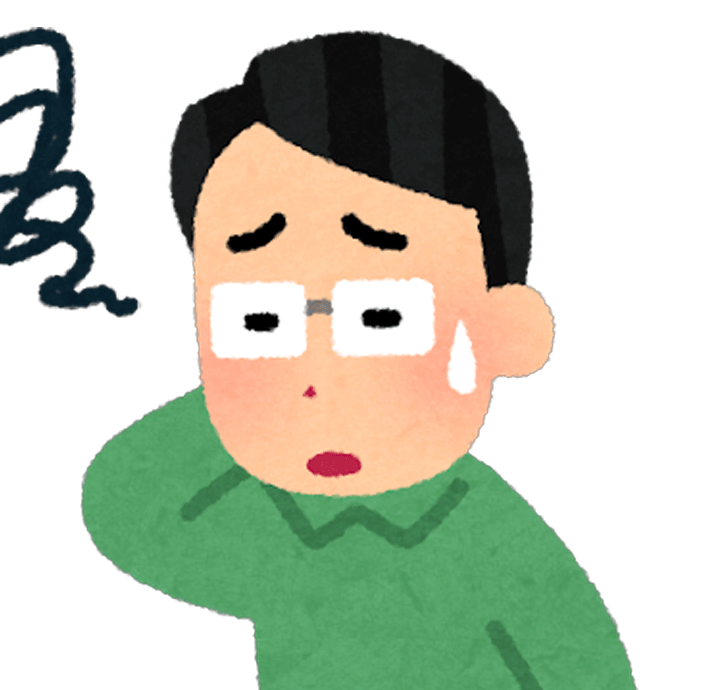
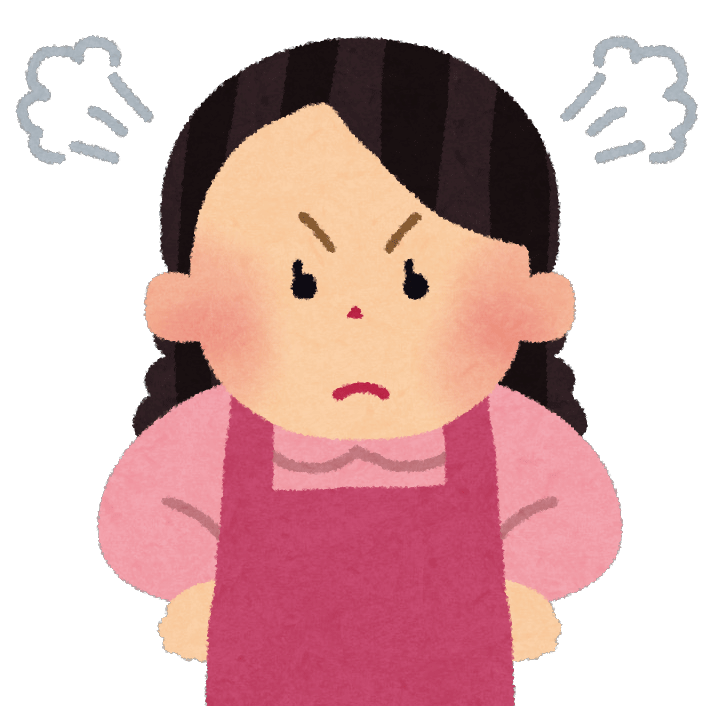
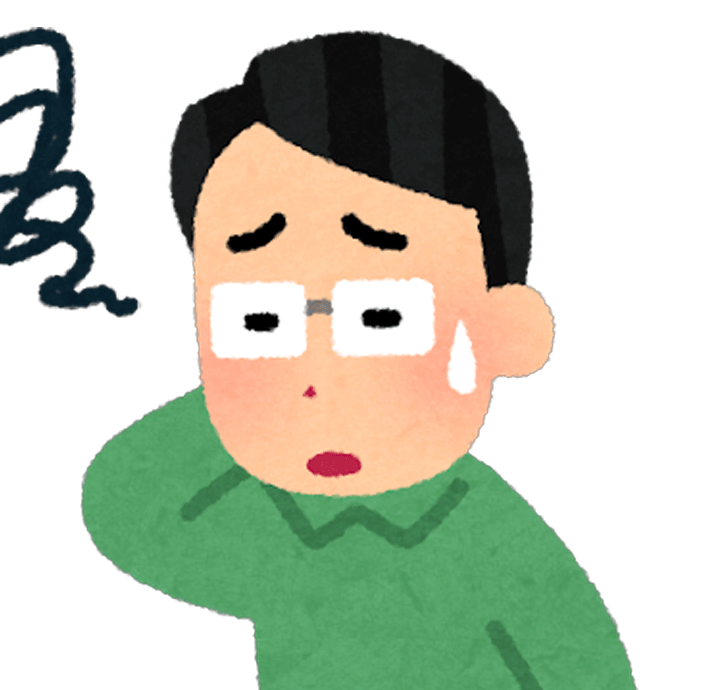















































































コメント